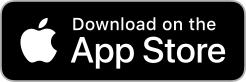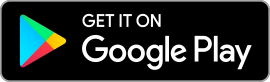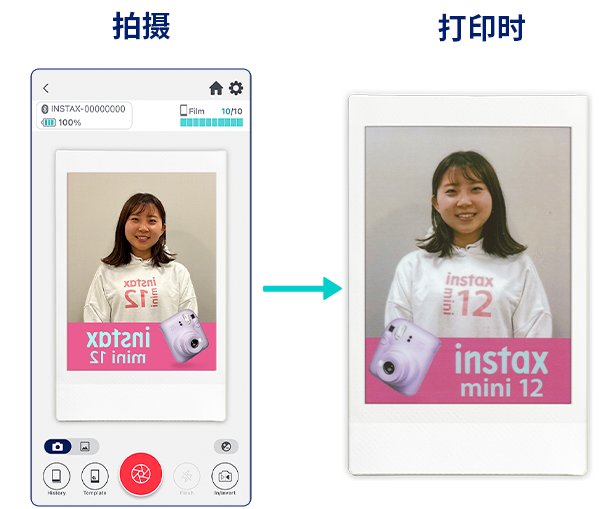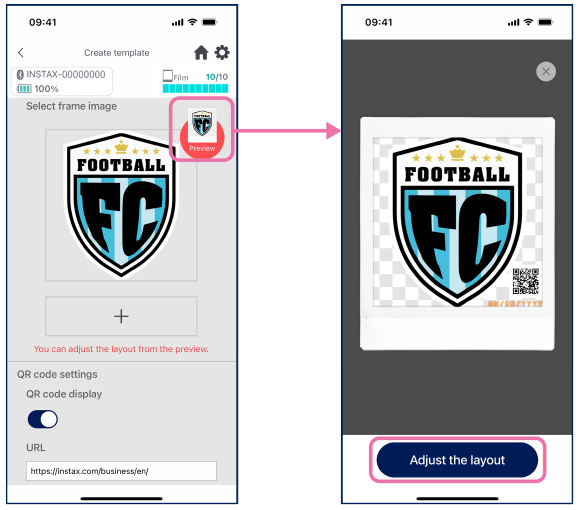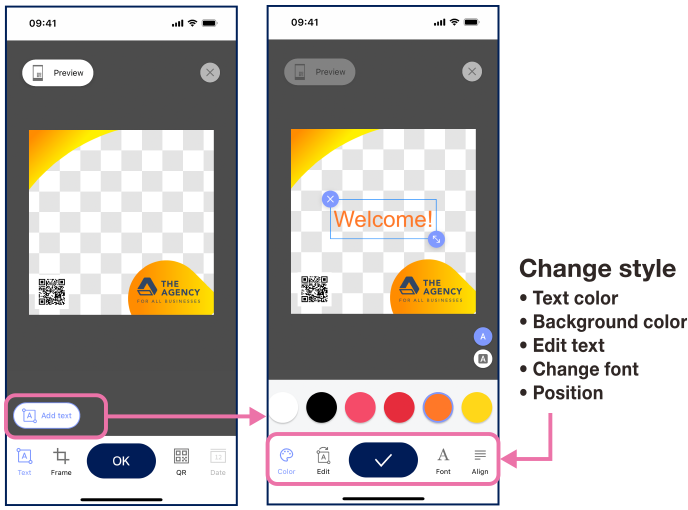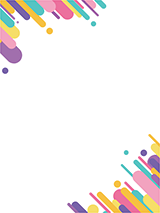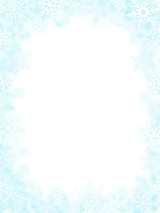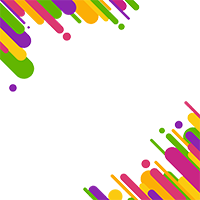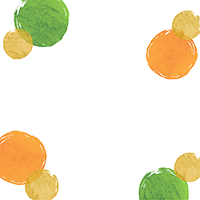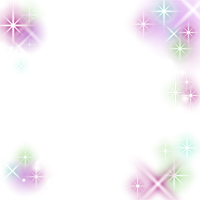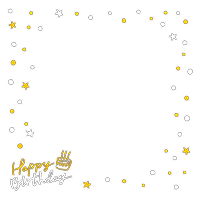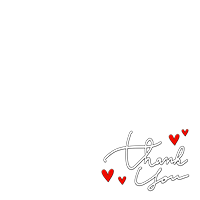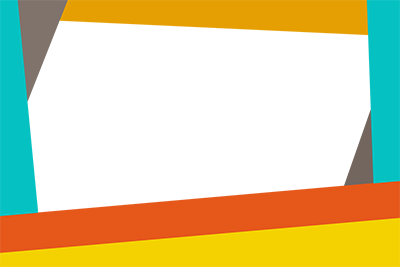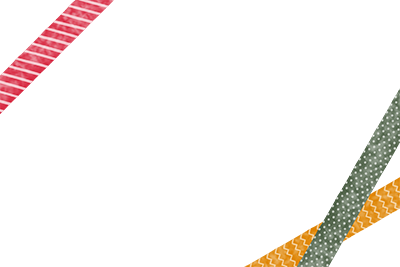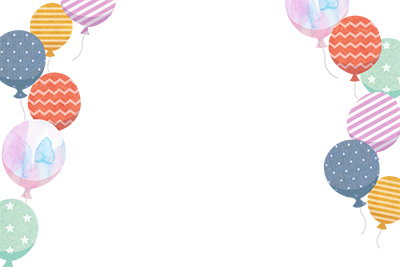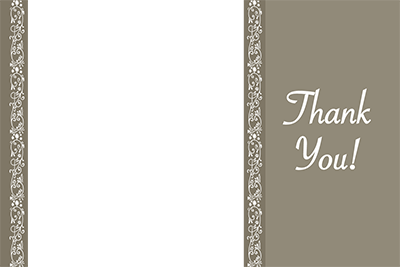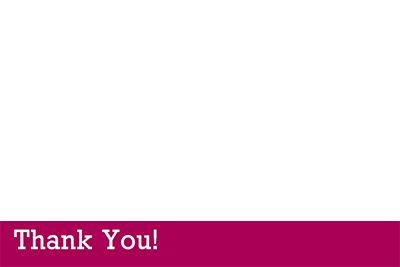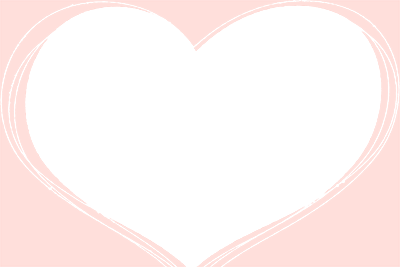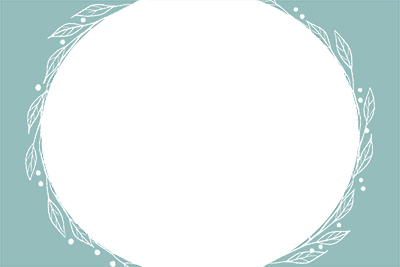支持
常见问题
刚买到的打印机在使用之前需要进行充电后方能使用。
请确保使用之前充电两小时,保证电池电量充足。
请按照以下步骤操作。
在您不希望连接的智能手机/平板电脑上打开蓝牙设置画面。确认是否显示了以前连接的Link打印机。
Link打印机显示为INSTAX-XXXXXXX。
删除显示的所有Link打印机。
示例)使用iOS 14时
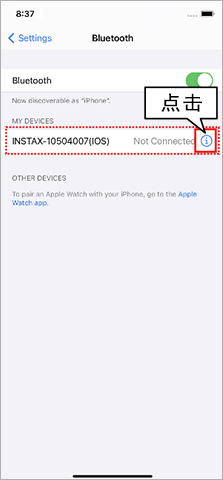
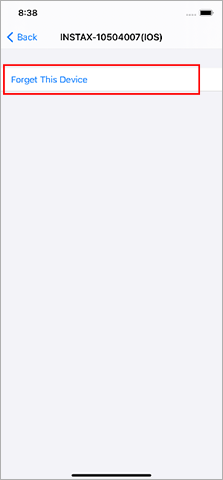
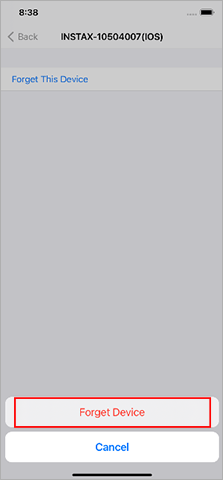
示例)使用Android 11时
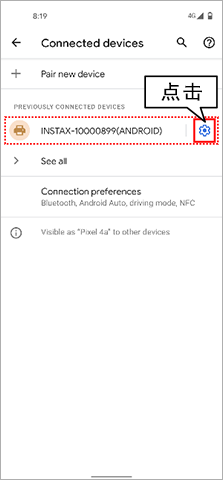
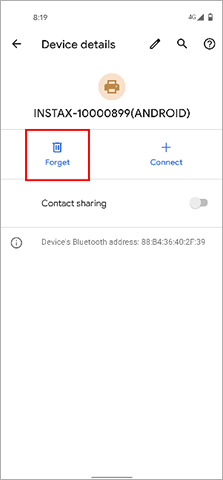
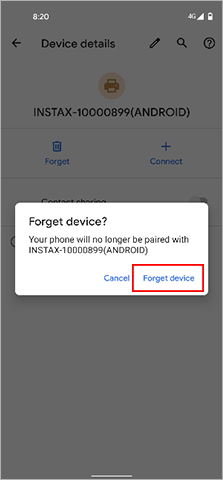
安装或更新instax Biz™应用程序后,智能手机的操作系统将在您首次打开该应用程序时要求以下权限。
如果未授予这些权限,应用程序的某些或全部功能可能无法使用。
请确认您当前的设置并根据需要进行调整。
* 本应用程序支持iOS 16和Android 10或更高版本。
对于iPhone用户:
- 点击主画面上的“设置”按钮。
- 向下滚动到一次成像商业铸就的图标,然后点击该图标。
- 确认是否按如下所示设置了“照片”、“蓝牙”和“相机”权限。
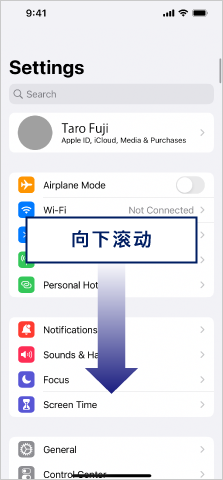
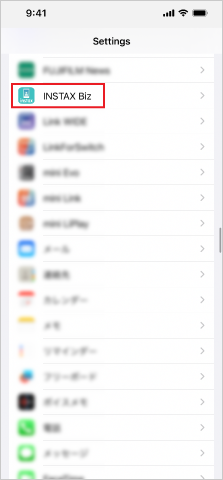
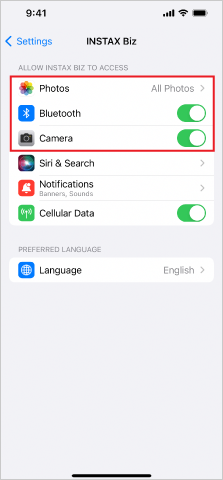
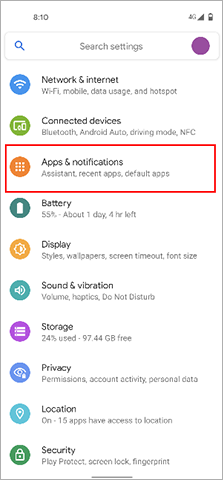
| iOS 14或更高版本 | iOS 13 | iOS 12或更低版本 | |
|---|---|---|---|
| “照片”权限 | 选择“全部照片” | 选择“读写” | 选择“读写” |
| “蓝牙”权限 | 向右滑动 | 向右滑动 | - |
| “相机”权限 | 向右滑动 | 向右滑动 | 向右滑动 |
| iOS 14或更高版本 | |
|---|---|
| “照片”权限 | Select “All photos” |
| “蓝牙”权限 | 向右滑动 |
| “相机”权限 | 向右滑动 |
| iOS 13 | |
| “照片”权限 | 选择“读写” |
| “蓝牙”权限 | 向右滑动 |
| “相机”权限 | 向右滑动 |
| iOS 12或更低版本 | |
| “照片”权限 | 选择“读写” |
| “蓝牙”权限 | - |
| “相机”权限 | 向右滑动 |
对于Android用户:
- 点击主画面上的“设置”按钮。
- Android 11或更低版本:点击“应用程序与通知”。
- Android 12: 点击“应用程序”。
- 点击“显示全部应用程序”。
- 向下滚动到到一次成像商业铸就图标,然后点击该图标。
- 点击“权限”。
- 确认是否按如下所示设置了“相机”、“照片和视频”和“位置”权限。
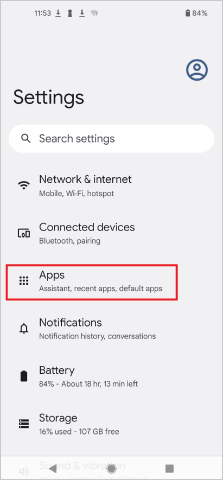
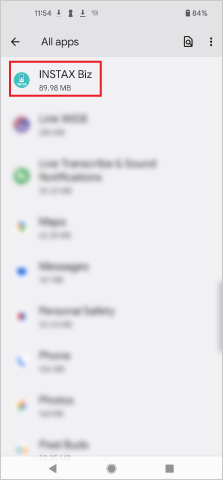
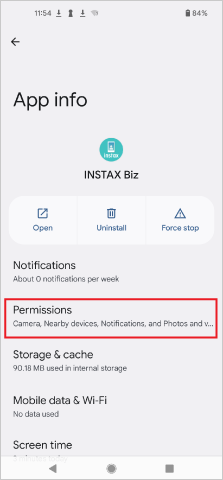
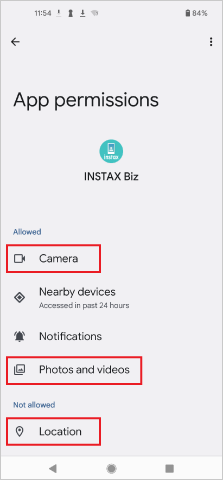
| Android12 | Android11 | Android10 | |
|---|---|---|---|
| “相机”权限 | 选择“仅在使用该应用程序时允许” | 选择“仅在使用该应用程序时允许” | 选择“允许” |
| “文件和媒介”权限 | 选择“仅允许媒介访问” | 选择“仅允许媒介访问” | - |
| “存储”权限 | - | - | 选择“允许” |
| “位置”权限 | 选择“仅在使用该应用程序时允许”,然后将“使用精确位置”滑向右侧 | 选择“仅在使用该应用程序时允许” | 选择“仅在使用该应用程序时允许” |
| Android12 | |
|---|---|
| “相机”权限 | 选择“仅在使用该应用程序时允许” |
| “文件和媒介”权限 | 选择“仅允许媒介访问” |
| “存储”权限 | - |
| “位置”权限 | 选择“仅在使用该应用程序时允许”,然后将“使用精确位置”滑向右侧 |
| Android11 | |
| “相机”权限 | 选择“仅在使用该应用程序时允许” |
| “文件和媒介”权限 | 选择“仅允许媒介访问” |
| “存储”权限 | - |
| “位置”权限 | 选择“仅在使用该应用程序时允许” |
| Android10 | |
| “相机”权限 | 选择“允许” |
| “文件和媒介”权限 | - |
| “存储”权限 | 选择“允许” |
| “位置”权限 | 选择“仅在使用该应用程序时允许” |
| Android9 or earlier | |
| “相机”权限 | 向右滑动 |
| “文件和媒介”权限 | - |
| “存储”权限 | 向右滑动 |
| “位置”权限 | 向右滑动 |
请遵守下面的指示
对于iPhone用户:
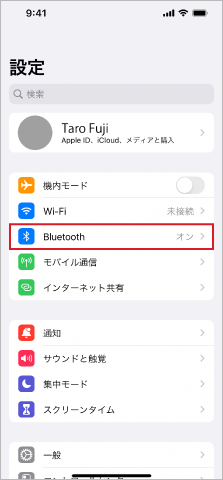
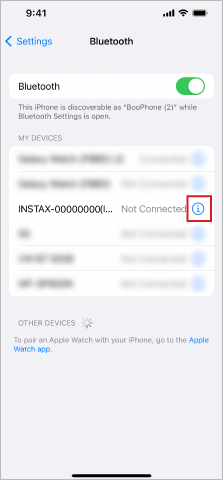
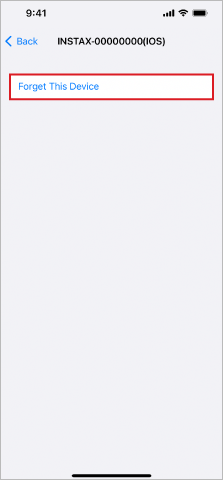
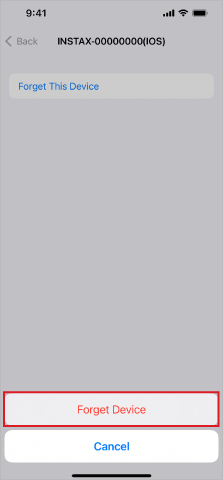
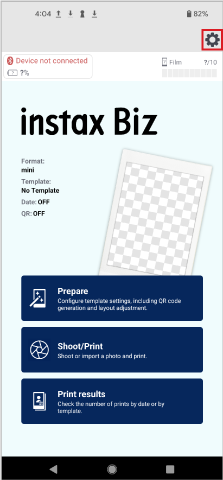
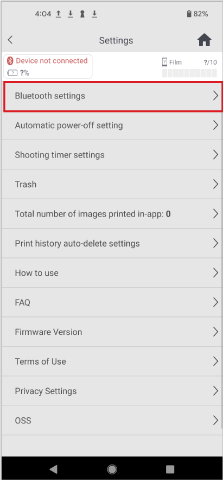
如果显示多台打印机,请选择与打印机底部上的ID相匹配的ID。
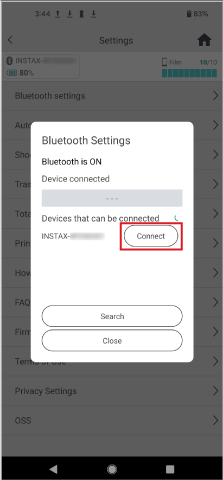
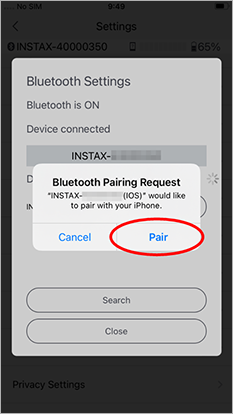
对于Android用户:
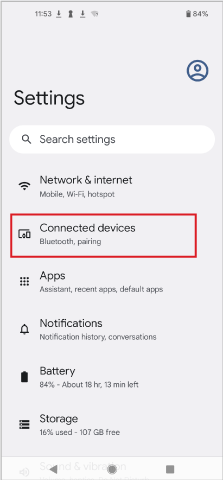
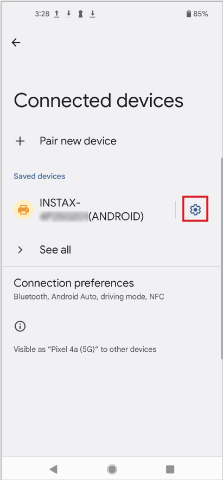
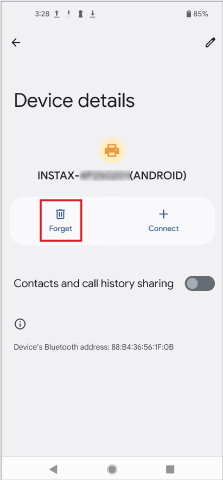
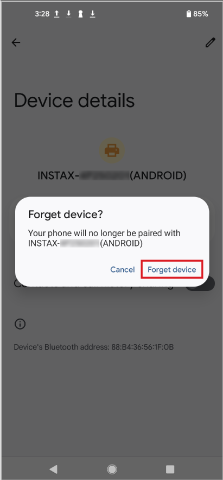
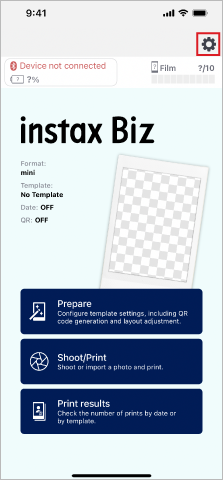
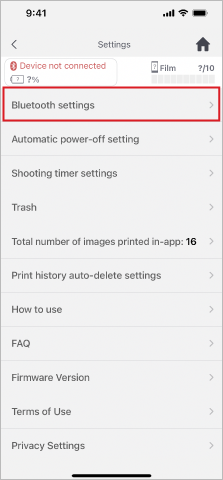
如果显示多台打印机,请选择与打印机底部上的ID相匹配的ID。
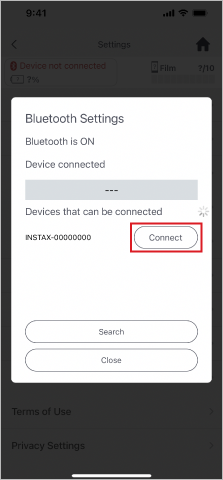
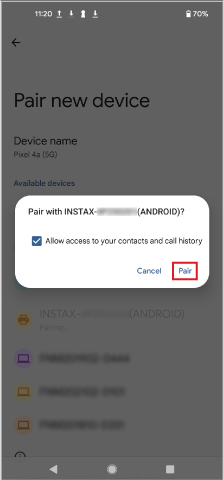
instax™一次成像商业铸就应用程序一次仅可与一台打印机配对。
如需使用其他打印机,请先断开与当前打印机的连接。
需要位置访问权限才能通过蓝牙连接打印机。
LED指示灯可指示打印机的状态。
| 打印机状态 | LED指示灯显示 | |||
|---|---|---|---|---|
| instax mini Link3™ | instax mini Link 2™ | instax SQUARE Link™ | instax Link WIDE™ | |
| 充电 | - 緑灯依次闪烁 充电时,如果将打印机关闭,则表现为绿灯循环闪烁 |
- 白灯闪烁 | - 白灯闪烁 充电时,如果打印机电源关闭,则表现为绿灯闪烁。 |
- 白灯闪烁 |
| 重新打印 * 通过打印机操作重新打印 |
- 粉灯闪烁 |
- 紫灯闪烁 | - 紫灯闪烁 | 无此功能 |
| 更新固件 * 固件无法通过instax Biz™应用程序更新。请通过您使用的打印机的所对应的应用程序进行下载和更新。 |
- 青灯闪烁 | |||
| 电池电量低 * 充电后这种状况仍然继续存在的话,可能有其他故障。请联系我们。 |
关机前, - 关机前,黄灯亮灯三秒钟 | |||
| 打印机错误 * 如果这种状况经常发生,可能有故障。请联系我们。 |
- 黄灯快速闪烁 | |||
| instax mini Link 3™ | |
|---|---|
| Charging | 緑灯依次闪烁 充电时,如果将打印机关闭,则表现为绿灯循环闪烁 |
| Reprinting *1 | 粉灯闪烁 |
| 更新固件 *2 | - 闪烁 |
| 电池电量低 *3 | 关机前,- 关机前,黄灯亮灯三秒钟 |
| 打印机错误 *4 | - 黄灯快速闪烁 |
| instax mini Link 2™ | |
| 充电 | - 闪烁 |
| 重新打印 *1 | - 闪烁 |
| 更新固件 *2 | - 闪烁 |
| 电池电量低 *3 | 关机前,- 关机前,黄灯亮灯三秒钟 |
| 打印机错误 *4 | - 黄灯快速闪烁 |
| instax SQUARE Link™ | |
| 充电 | - 闪烁 充电时,如果打印机电源关闭,将闪烁。 |
| 重新打印 *1 | - 闪烁 |
| 更新固件 *2 | - 闪烁 |
| 电池电量低 *3 | 关机前,- 关机前,黄灯亮灯三秒钟 |
| 打印机错误 *4 | - 黄灯快速闪烁 |
| instax Link WIDE™ | |
| 充电 | - 闪烁 |
| 重新打印 *1 | 无功能 |
| 更新固件 *2 | - 闪烁 |
| 电池电量低 *3 | 关机前,- 关机前,黄灯亮灯三秒钟 |
| 打印机错误 *4 | - 黄灯快速闪烁 |
*2. 固件无法通过一次成像铸就商业(instax Biz™)应用程序更新。
请通过您使用的打印机的所对应的应用程序进行下载和更新。
*3. 充电后这种状况仍然继续存在的话,可能有其他故障。请联系我们。
*4. 如果这种状况经常发生,可能有故障。请联系我们。
instax mini Link 2™、instax SQUARE Link™、instax Link WIDE™:
打印机的正面印有“instax™”的按钮就是开机按钮。
instax mini Link 3™:
打印机的机身侧面顶部印有“ 
您可以按住此按钮进行开关机
废弃打印机时,您需要遵守您所在国家的法规。
如果您有任何疑问,请参阅下面的在线手册或联系本公司的支持中心。
请尝试以下功能。
- 拍照前轻触拍照界面屏幕内的区域可调整亮度及对焦区域。
- 向外或向内捏合可分别进行缩放。
配对打印机后,在该应用程序的“设置”中点击“固件版本”。
当前使用的智能手机打印机可能不支持您实际拍摄时所选择的打印尺寸。
请通过蓝牙设置连接到兼容的打印机,或设置所连接的智能手机打印机兼容的尺寸。
仅显示PNG、JPG和HEIF图像。
请确保图像格式正确。
如果不是,需将其转换为PNG、JPG或HEIF文件,然后再次保存。
您可以从“打印历史”中,选择以前打印过照片,然后重新打印。
打印时,点击“+”按钮可以打印多份照片。
各相纸尺寸的打印历史保存上限为60张,此后会以从旧到新的顺序依次删除。
为保护个人信息,使用该应用程序拍摄的照片数据无法下载到您的智能手机或平板电脑上。
取消与当前连接的智能手机打印机的配对,然后连接其他打印机。
如果您要切换型号(instax mini Link 3™、instax mini Link 2™、instax SQUARE Link™以及instax Link WIDE™),请确保模板尺寸与打印机兼容的格式相匹配。
查看应用程序中所连接打印机的机身号(SSID: INSTAX-********) 与打印机底部上的机身号是否一致。
请通过Wi-Fi、蓝牙或USB连接智能手机/平板电脑以传输图像,或通过云从智能手机/平板电脑访问图像。
如果您使用安装了instax Biz™的智能手机/平板电脑创建模板用相框图像,则不需要这些步骤。
* 请确保图像文件格式未从PNG格式更改为其他格式。
Link系列照片打印机通过蓝牙连接到智能手机和平板电脑。使用instax™一次成像商业铸就时,请确保智能手机或平板电脑设置中的蓝牙已经开启。
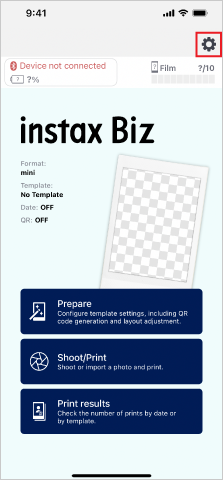
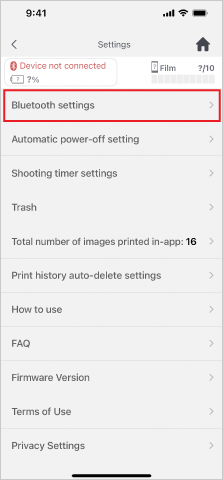
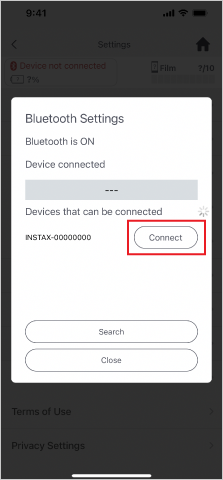
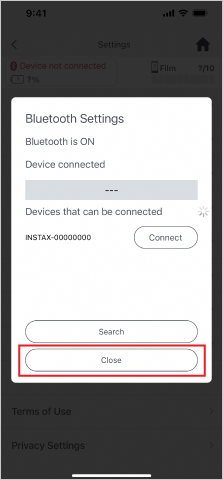
如果您无法通过蓝牙将智能手机或平板电脑连接到打印机,请尝试从蓝牙设置中断开您的设备的连接。
下面的示例适用于iPhone。
- 打开您的设置
- 选择蓝牙
- 按所连接设备上的ⓘ
- 选择“忽略此设备”,然后选择“忽略设备”
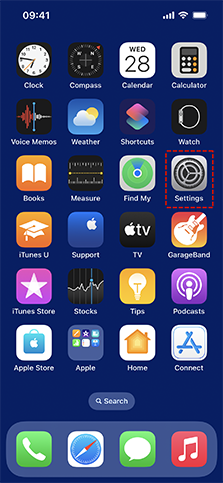
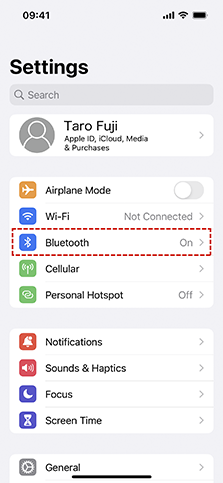
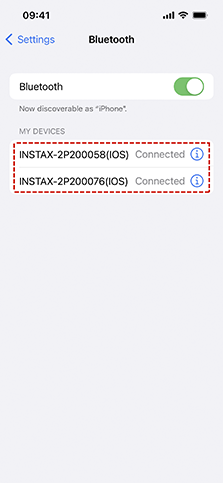
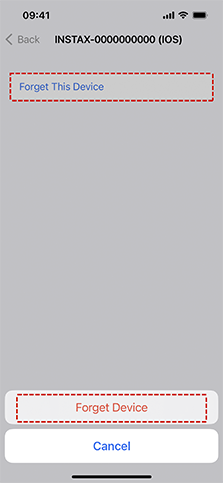
使用以下功能需要互联网连接:模板创建、模板编辑、模板共享以及打印实绩*。
* 计算共享模板总打印张数时需要。如果打印是在脱机状态下完成,计数会在您下次连接到互联网时更新。
从主画面上,选择“拍摄”,将相框左下方的按钮切换为 “

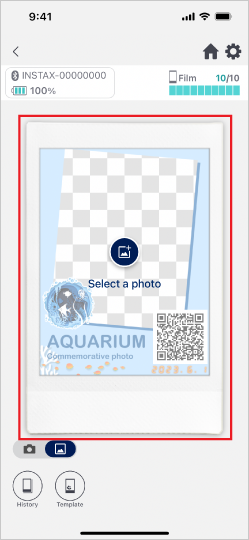
注意
• 不支持渐进式JPEG图像。
• 如果您在照片文件夹中找不到照片,请确保您已经允许访问所有照片。
模板与其他智能手机/平板电脑共享后,仅可编辑URL。
若要进行更改,请使用“复制并新建”来制作新版本。
为了计算当前的打印张数,共享相应模板的所有智能手机/平板电脑都必须连接到互联网。
二维码访问次数仅计算instax Biz™应用程序上生成的二维码。
仅可共享使用instax Biz™应用程序所创建的模板。从其他智能手机/平板电脑共享的模板无法使用“模板共享”。
相纸覆膜可能尚未弹出,导致打印机无法识别新相纸。
如果放入新相纸时相纸覆膜没有自动排出,请再次打开相纸舱门,然后等待大约5秒钟再关闭。当打印机识别出新相纸时,相纸覆膜会自动弹出。之后,剩余照片的数量将重置为10,您就可以正常打印了。
使用新的“前置摄像头翻转模式”在拍摄时显示水平翻转的模板。
拍摄完成后,该模式会自动将图像翻转回正确方向。
这确保了使用前置摄像头时文字显示正确(不会倒置),便于拍摄照片
请参阅 此处。
视频模板显示也会水平翻转。
创建视频模板时请注意:
・倒计时数字也会水平翻转才能放入视频中。
・建议使用音频或应用内的“视频录制计时器”代替倒计时。
*在“设置”菜单 >; “视频录制计时器设置”中更改视频录制计时器。
打印开始后,您可以开始拍摄下一张照片。
但是,在当前图像打印完成之前,您无法打印另一张照片。
相纸处于打印机内,但相纸门或许已开启。
按照更换相纸通知的指示,插入新的相纸盒。应用程序显示还剩10张图片后,您就可以正常打印了。
当然可以。如果使用“<;”按钮返回上一屏幕时,可以回到随机模板的勾选界面,此时便可以选择新的模板。
要重新开始随机显示,请在预览屏幕上按“<;”按钮。
要使用相同的模板重新拍摄照片,请在预览屏幕底部按“重试”按钮。
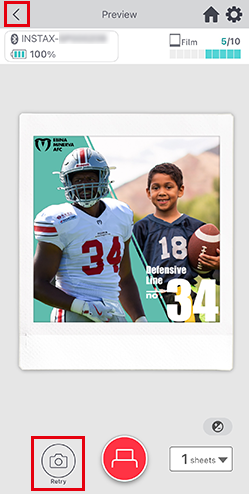
兼容规格如下。请确保使用符合以下规格的视频。
兼容视频规格
| 格式 | iOS:MOV(HEVC),Android:WebM |
| 容量 | 100 MB 或更少 |
| 尺寸 | instax™ mini: 600 x 800 像素 instax™ SQUARE: 800 x 800 像素 instax™ WIDE: 1260 x 840 像素 |
| 长度 | 3 - 10 秒 |
| 帧率 | 60 帧每秒或更低 |
差异如下。
创建模板
・加载视频时无法添加静止图像、二维码和日期。
・视频模板可预览,但无法进行布局调整或其他编辑操作。
・视频模板仅可在相同操作系统的设备间共享(无法在 iOS 和 Android 设备间共享)。
拍摄
・在视频模板播放过程中无法执行其他操作(与使用定时器时相同)。
・可提前设置随机拍摄、切换拍摄模式/闪光灯/定时器*以及颜色校正(自动/手动)。
* 对于静态图像模板,请在“拍摄定时器设置”中切换定时器;对于视频模板,请在“视频拍摄定时器设置”中切换定时器。
操作手册
视频模板制作手册
下载免费模板
只需下载这些素材,然后加入公司标识等对其进行定制。